Microsoft Excel améliore les tableaux croisés dynamiques avec une nouvelle fonction de rafraîchissement automatique
Guide complet pour utiliser la nouvelle fonction de rafraîchissement automatique des tableaux croisés dynamiques dans Microsoft Excel
Microsoft Excel vient de révolutionner l’utilisation des tableaux croisés dynamiques en introduisant une fonctionnalité très attendue : le rafraîchissement automatique. Cette innovation élimine l’un des principaux inconvénients de cet outil puissant, permettant aux utilisateurs de maintenir leurs analyses à jour sans intervention manuelle constante.
1. Comprendre la nouvelle fonctionnalité de rafraîchissement automatique
La fonction Auto Refresh des tableaux croisés dynamiques représente une avancée majeure dans Excel. Contrairement au système précédent qui nécessitait une actualisation manuelle à chaque modification des données source, cette nouvelle fonctionnalité met à jour automatiquement les tableaux croisés dynamiques dès qu’une modification intervient dans la plage de données source.
1.1 Fonctionnement de la mise à jour automatique
Le système fonctionne de manière similaire aux graphiques et aux fonctions régulières d’Excel. Lorsqu’une cellule de la plage de données source est modifiée, le tableau croisé dynamique se met à jour instantanément pour refléter les nouveaux calculs et résumés. Cette fonctionnalité répond à l’une des demandes les plus fréquentes de la communauté Excel sur les forums et canaux de feedback.
1.2 Avantages de cette innovation
Cette amélioration permet aux utilisateurs de se concentrer sur l’analyse plutôt que sur la maintenance technique de leurs tableaux croisés dynamiques. Elle garantit également que les rapports et analyses restent cohérents avec les données les plus récentes, réduisant les risques d’erreurs liées à des données obsolètes.
2. Matériel et prérequis nécessaires
Avant de commencer à utiliser la fonction de rafraîchissement automatique, il convient de vérifier que votre environnement répond aux exigences techniques.
2.1 Versions d’Excel compatibles
La fonctionnalité est disponible pour :
- Excel pour Windows : version 2506 (Build 19008.2000) ou ultérieure
- Excel pour Mac : version 16.99 (Build 250616106) ou ultérieure
- Abonnement Microsoft 365 avec canal Beta activé
Important : Cette fonctionnalité n’est pas disponible pour les versions d’achat unique comme Office 2019 ou Office 2024.
2.2 Types de données compatibles
La fonction Auto Refresh fonctionne uniquement avec :
- Les données situées dans le classeur actuel
- Les plages de données statiques
- Les tableaux Excel formatés
2.3 Limitations à connaître
La fonctionnalité présente certaines restrictions :
- Ne fonctionne pas avec les sources de données externes
- Incompatible avec les sources de données asynchrones
- Peut être désactivée lors de la collaboration avec des utilisateurs d’anciennes versions d’Excel
- Ne fonctionne pas avec les fonctions ALEA() ou MAINTENANT()
3. Guide étape par étape pour activer le rafraîchissement automatique
3.1 Création d’un nouveau tableau croisé dynamique avec Auto Refresh
Étape 1 : Sélectionnez votre plage de données source dans votre feuille de calcul Excel.
Étape 2 : Accédez à l’onglet “Insertion” dans le ruban Excel.
Étape 3 : Cliquez sur “Tableau croisé dynamique” dans le groupe Tableaux.
Étape 4 : Configurez votre tableau croisé dynamique selon vos besoins en faisant glisser les champs dans les zones appropriées.
Étape 5 : Une fois créé, le rafraîchissement automatique est activé par défaut sur les nouveaux tableaux croisés dynamiques.
3.2 Activation manuelle de l’Auto Refresh sur un tableau existant
Étape 1 : Cliquez sur n’importe quelle cellule de votre tableau croisé dynamique existant.
Étape 2 : Naviguez vers l’onglet “Analyse de tableau croisé dynamique” qui apparaît automatiquement.
Étape 3 : Localisez le bouton “Actualisation automatique” dans le ruban.
Étape 4 : Cliquez sur ce bouton pour activer la fonctionnalité.
3.3 Méthode alternative via le menu Options
Étape 1 : Sélectionnez votre tableau croisé dynamique.
Étape 2 : Cliquez avec le bouton droit sur le tableau.
Étape 3 : Sélectionnez “Options de tableau croisé dynamique” dans le menu contextuel.
Étape 4 : Recherchez l’option “Actualisation automatique” dans la boîte de dialogue.
Étape 5 : Cochez la case correspondante et validez par “OK”.
4. Gestion et surveillance du rafraîchissement automatique
4.1 Indicateurs visuels de statut
Excel fournit des indicateurs visuels pour informer l’utilisateur de l’état de ses tableaux croisés dynamiques. Lorsque l’Auto Refresh est désactivé ou ne peut pas être déclenché, un indicateur apparaît dans le coin inférieur gauche de la fenêtre Excel.
Action recommandée : En cliquant sur cet indicateur, tous les tableaux croisés dynamiques obsolètes seront actualisés simultanément.
4.2 Désactivation temporaire de l’Auto Refresh
Étape 1 : Sélectionnez le tableau croisé dynamique concerné.
Étape 2 : Accédez à l’onglet “Analyse de tableau croisé dynamique”.
Étape 3 : Cliquez sur “Actualisation automatique” pour désactiver la fonction.
Étape 4 : Effectuez vos modifications sur les données source.
Étape 5 : Réactivez l’actualisation automatique en répétant les étapes 1 à 3.
4.3 Gestion des performances avec de gros volumes de données
Pour les ensembles de données volumineux, il peut être nécessaire de gérer l’impact sur les performances :
- Surveillez la réactivité d’Excel lors des modifications
- Désactivez temporairement l’Auto Refresh lors de modifications importantes
- Utilisez des plages de données optimisées et bien structurées
- Évitez les formules complexes dans les données source
5. Optimisation et bonnes pratiques
5.1 Structure des données source
Pour maximiser l’efficacité de l’Auto Refresh, organisez vos données selon ces principes :
- Utilisez des en-têtes de colonnes clairs et cohérents
- Évitez les cellules vides dans la plage de données
- Formatez vos données en tant que tableau Excel
- Maintenez une structure de données homogène
5.2 Collaboration en équipe
Lors du travail collaboratif, tenez compte de ces éléments :
- Vérifiez que tous les collaborateurs utilisent des versions compatibles d’Excel
- Communiquez sur l’utilisation de l’Auto Refresh dans le document partagé
- Documentez les tableaux croisés dynamiques critiques
- Établissez des conventions de nommage pour les plages de données
5.3 Surveillance des mises à jour
Mettez en place un système de contrôle :
- Vérifiez régulièrement les indicateurs de statut
- Testez la fonctionnalité après chaque modification importante
- Documentez les cas où l’Auto Refresh se désactive
- Maintenez des sauvegardes régulières de vos classeurs
6. Résolution des problèmes courants
6.1 L’Auto Refresh ne fonctionne pas
Si la fonctionnalité ne s’active pas, vérifiez :
- La version d’Excel utilisée
- La source des données (doit être interne au classeur)
- L’absence de fonctions incompatibles dans les données source
- Le statut de collaboration du document
6.2 Performances dégradées
En cas de ralentissement d’Excel :
- Réduisez la taille de la plage de données source
- Simplifiez la structure du tableau croisé dynamique
- Désactivez temporairement l’Auto Refresh
- Optimisez les formules dans les données source
6.3 Conflits en mode collaboratif
Pour résoudre les problèmes de collaboration :
- Synchronisez les versions d’Excel de l’équipe
- Utilisez la sauvegarde automatique de Microsoft 365
- Établissez des plages horaires pour les modifications importantes
- Communiquez avant de désactiver l’Auto Refresh
Conclusion
L’introduction de la fonction de rafraîchissement automatique dans les tableaux croisés dynamiques d’Excel représente une évolution significative pour les professionnels qui travaillent régulièrement avec l’analyse de données. Cette fonctionnalité élimine l’une des principales frustrations liées à l’utilisation des tableaux croisés dynamiques et améliore considérablement la productivité.
En suivant ce guide étape par étape, les utilisateurs peuvent désormais tirer pleinement parti de cette innovation tout en évitant les écueils potentiels. La clé du succès réside dans une bonne préparation des données source, une compréhension des limitations de la fonctionnalité et l’adoption de bonnes pratiques de gestion.
Bien que cette fonctionnalité soit actuellement déployée dans le canal Beta de Microsoft 365, son arrivée dans la version stable devrait intervenir dans les semaines à venir, permettant à un plus large public de bénéficier de cette amélioration. Les utilisateurs des versions web et mobiles d’Excel devront patienter, Microsoft n’ayant pas encore communiqué de calendrier pour ces plateformes.
Cette évolution s’inscrit dans la stratégie plus large de Microsoft visant à automatiser les tâches répétitives et à permettre aux utilisateurs de se concentrer sur l’analyse et la prise de décision plutôt que sur la maintenance technique de leurs outils de travail.

Rédactrice spécialisée en édition de site. Formation de journaliste et passionnée par les nouvelles technologies, l’intelligence artificielle et la rédaction web.
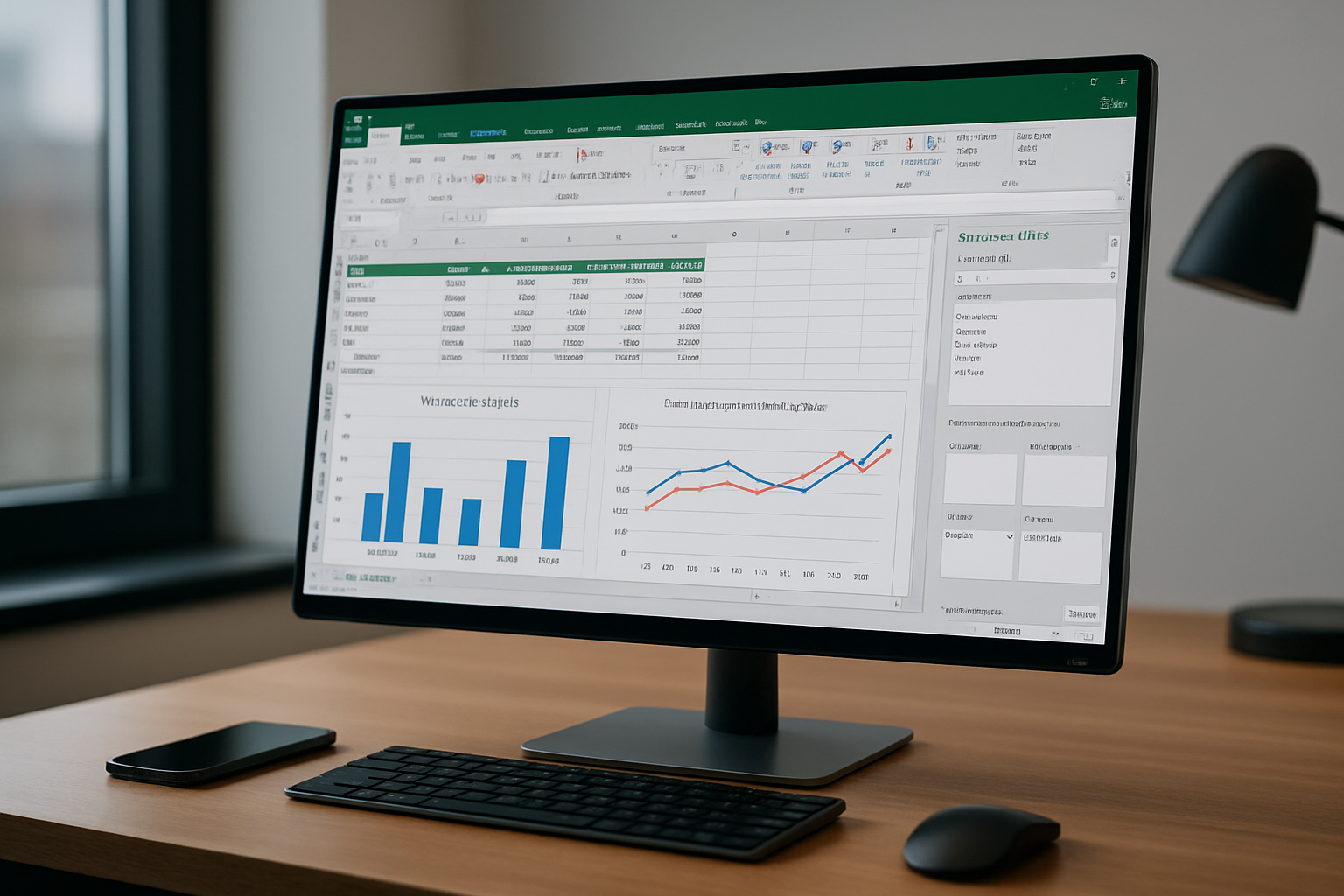
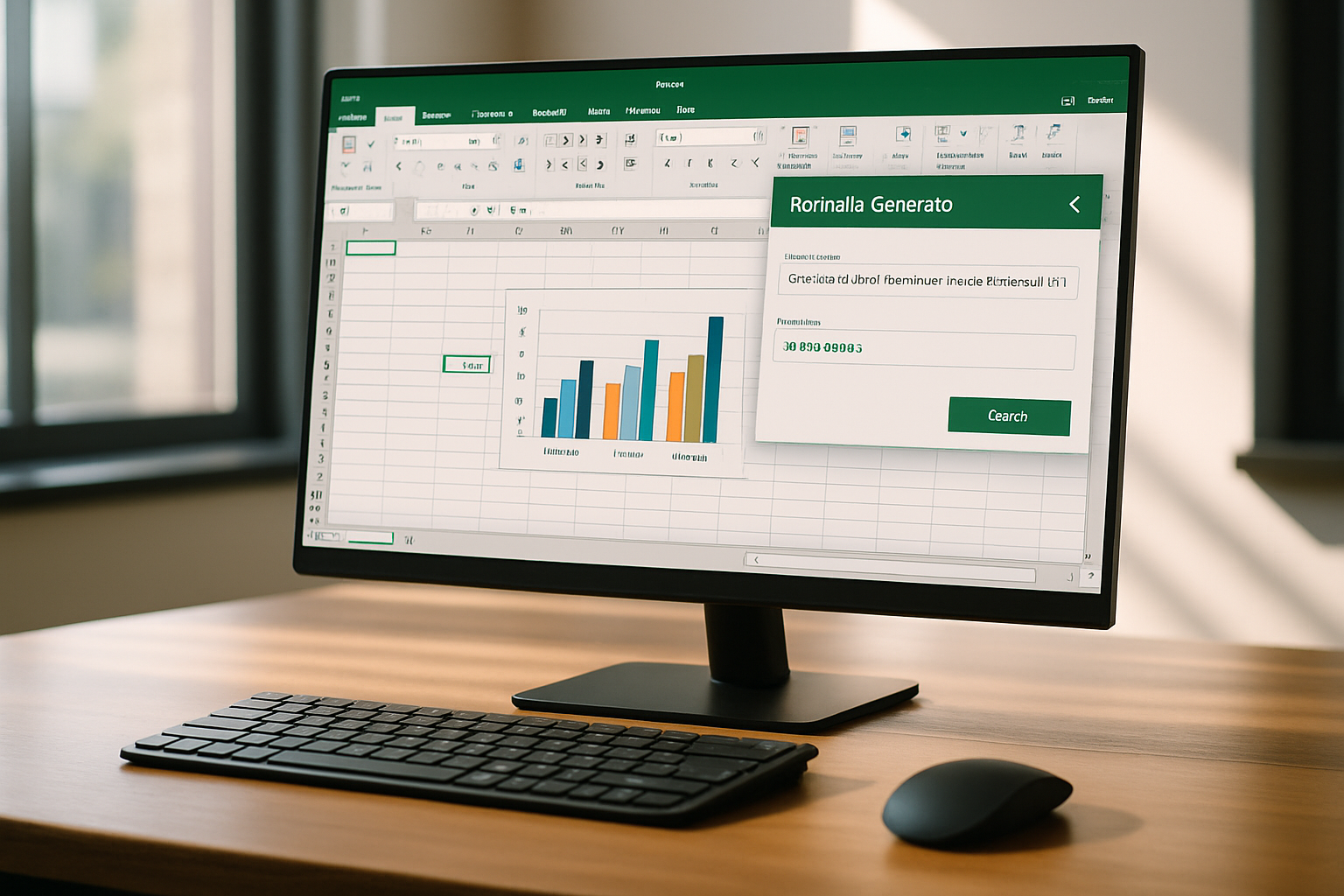

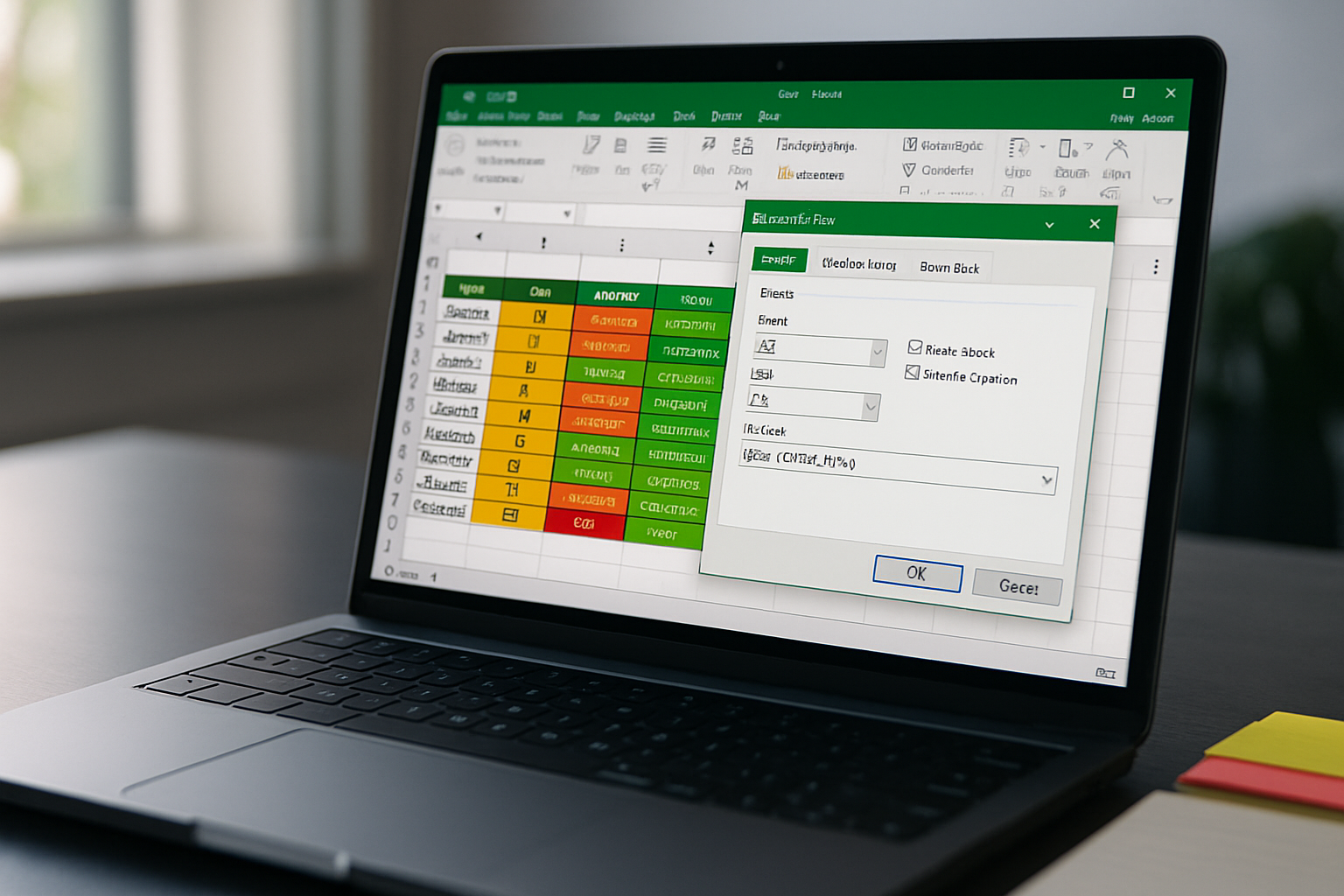
Laisser un commentaire